多くのユーザーは、exFATのUSBが接続している時、Windowsにドライブが表示されないという問題に遭遇したと報告します。exFAT USBが Windows で認識されないのはなぜでしょうか? 問題を解決するにはどうすればよいでしょうか? それでは、MiniTool Partition Wizardの記事を読んで答えを探ってみましょう。
exFATは、2006 年に Microsoft によって開発されたファイルシステムです。exFATでは 32 GBを超えるパーティションを作成したり、4 GBを超えるファイルを保存したりするなど、FAT32 ファイルシステムの制限を打ち破ります。exFATファイルシステムは、USB ドライブ、外付けハードドライブ、SDカードで広く使用されています。
でも、exFAT USBがWindows 10/11で表示されないという報告が多くあります。これはanswers.microsoft.comからの実例です。
Windows 10はexFATのUSBドライブが認識できません。Synology DSM6 でフォーマットされたexFATドライブがあります。このドライブを接続してチェックする必要がありますが、Windows がドライブを認識せず、ファイルエクスプローラーにも表示されません。では、exFAT USB ドライブが Windows で認識されないのはなぜですか?https://answers.microsoft.com/en-us/windows/forum/all/windows-10-unable-to-recognise-exfat-drive-on-usb/d28793e8-e9ff-4175-bd97-b63da3afad1f
WindowsはexFATを認識することができるか?
WindowsデバイスはexFATというファイルシステムが認識できますか?もちろんできます。exFAT は、すべてのバージョンの Windows と最新バージョンのmacOSと互換性のあるファイルシステムです。USBドライブをPCとMacの両方で使用したい場合は、自他の形式より、exFATにフォーマットすることが更に便利になります。
なぜexFATドライブがWindowsで表示されないか?
exFATのUSBドライブが Windows で認識されない原因は何ですか?多くのユーザーレポートを分析した後、exFAT USBにドライブ文字がない場合に問題が発生する可能性が高いとわかりました。また、デバイスドライバーが古い、USBポートが不良、システム ファイルが破損する、ドライブに障害があるなどの要因も、Windows が exFAT ドライブを認識できない問題を引き起こす恐れがあります。
どうすればexFATドライブが認識されない問題を解決するか?
この問題を解決しようとすると、まず、USB ドライブを別のポートやコンピューターに接続して、動作するかどうかを確認します。次に、ドライブに物理的な損傷がないか確認します。ドライブに物理的な破損がない場合、下の方法試してみて、エラーを修復しましょう。
1. exFATドライブをアクティブにしてドライブ文字を割り当てる
Microsoftフォーラムの一部のユーザーは、Windows 10/11 で exFAT ドライブが読み取れない問題は、ドライブをアクティブとしてマークし、ドライブ文字を割り当てることで解決できると報告しました。この操作を行うには、「ディスクの管理」でドライブを右クリックし、「パーティションをアクティブとしてマーク」を選択します。ただし、「パーティションをアクティブとしてマーク」がグレー表示される問題が発生する可能性があります。
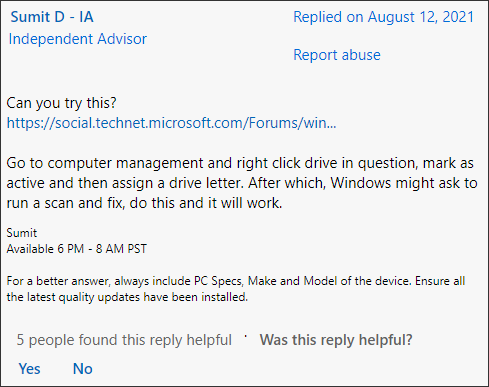
そのため、豊富な機能を備えて、無料なパーティションマネージャーであるMiniTool Partition Wizard を使用することを強くお勧めします。パーティションをアクティブに設定するだけでなく、ドライブ文字を変更することもできます。さらに、パーティションの拡張/サイズ変更/コピー/フォーマット、ハードドライブのパーティション分割、データ損失なしで FAT32からNTFSへの変換などを行うことができます。
MiniTool Partition Wizard Freeクリックしてダウンロード100%クリーン&セーフ
ステップ1:USB ドライブをコンピューターに挿入し、MiniTool ソフトウェアを起動してメインインタフェースに入ります。
ステップ2:exFATドライブを右クリックし、コンテキストメニューから「アクティブに設定」を選択します。次に、「適用」をクリックして変更を実行します。
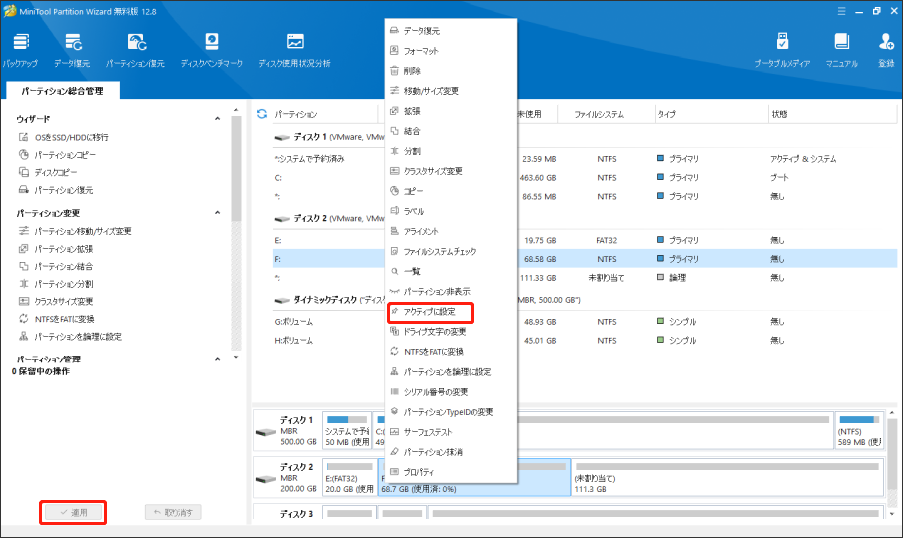
ステップ3:ディスクマップからUSBを再び選択し、左側のアクションパネルから「ドライブ文字の変更」をクリックします。次に、ドロップダウンメニューから新しいドライブ文字を選択し、「OK」>「適用」をクリックして操作を実行します。
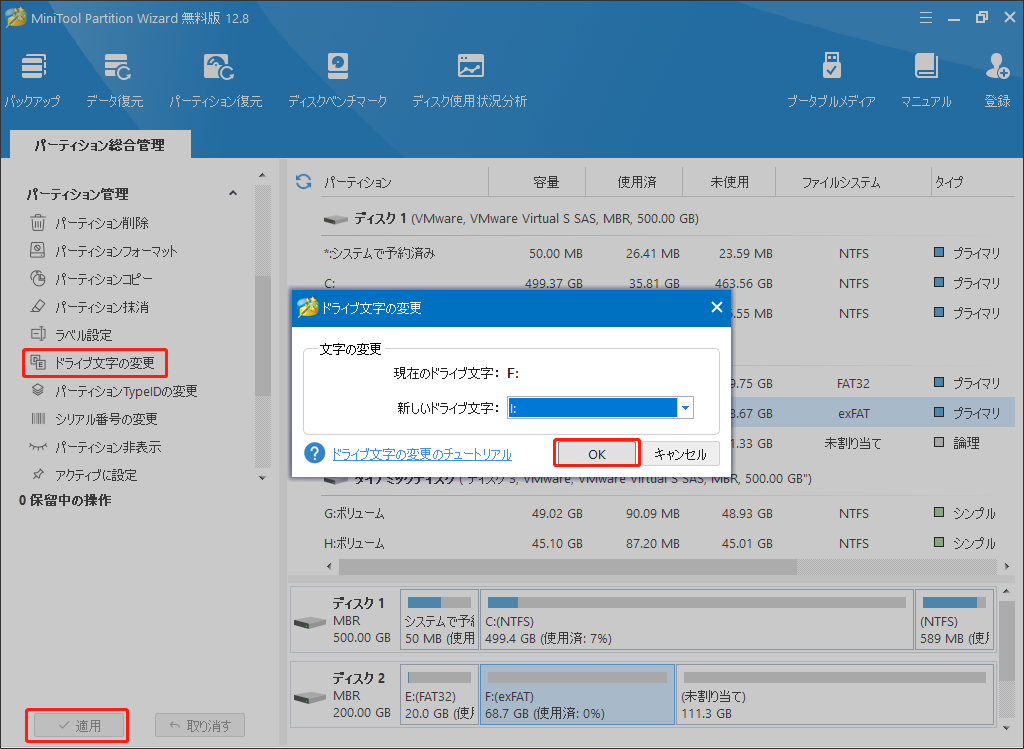
その後、ドライブを再接続し、Windows 10/11 で exFATドライブが表示できるかどうかを確認します。
2.USBドライブを再フォーマットする
フォーマットしている間も何らかの不具合が発生すると、Windows 10はexFAT USBが認識できない可能性があります。この場合、USBドライブをexFATに再フォーマットして、動作するかどうかを確認してください。方法は次のとおりです。
ステップ1:「Win + R」キーを押して「ファイル名を指名して実行」ボックスを開き、「diskpart」と入力して「Enter」キーを押します。次に「はい」をクリックして、「コマンド プロンプト」でツールを開きます。
ステップ2:ドライブをexFATにフォーマットするには、次のコマンドを順番に入力し、各コマンドを入力した後に「Enter」キーを押します。
- list disk
- select disk 〇(〇はUSBドライブの番号を指します)
- clean
- create partition primary size=1000
- format fs=exfat quick
- assign letter=K(kはお好きなドライブをもんだ文字を置き換えます)
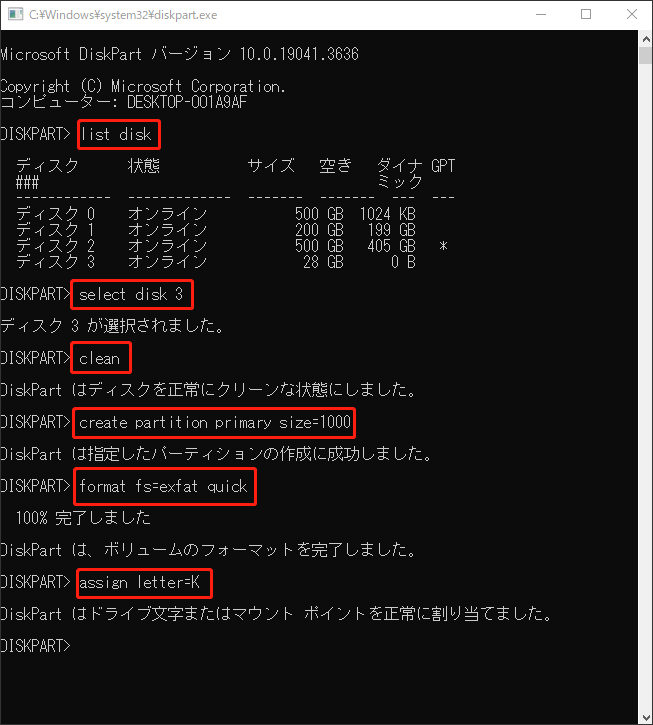
しかし、32GB を超えるドライブをexFATやFAT32にフォーマットする場合、Windows ツールには制限があります。「DiskPart フォーマットが 0 % で停止しました」、「DiskPart でエラーが発生しました」など、さまざまな問題が発生するかもしれません。このような状況では、MiniTool Partition Wizard がより良い選択です。これは、Windows でドライブを exFAT/NTFS/FAT32/Ext4 に簡単にフォーマットできる無料なUSBフォーマットツールです。
MiniTool Partition Wizard Freeクリックしてダウンロード100%クリーン&セーフ
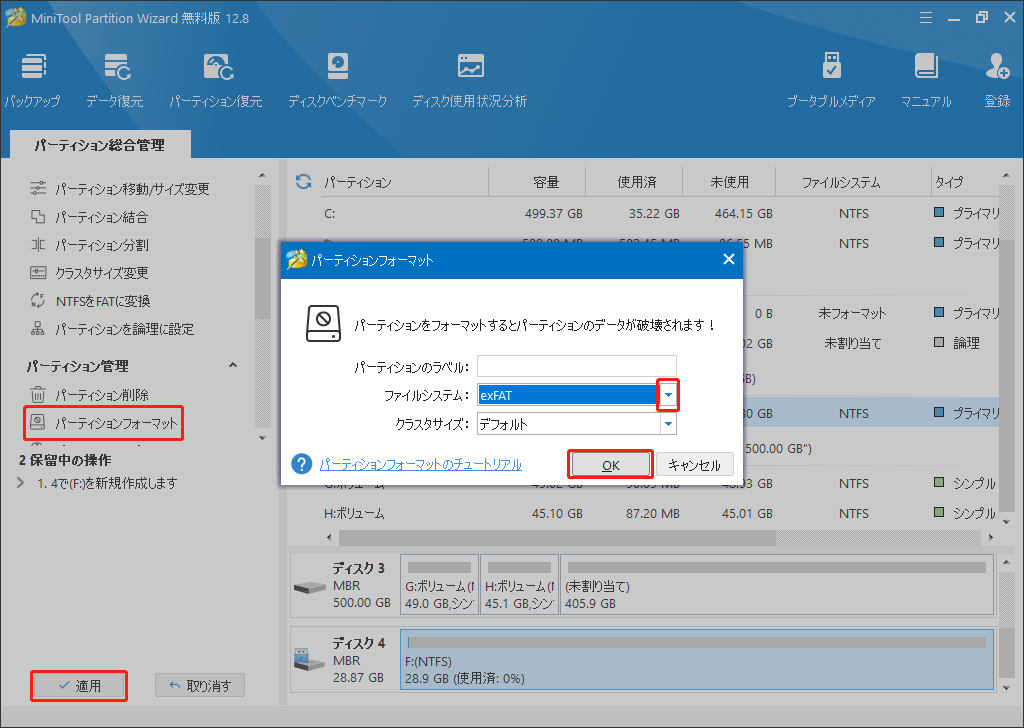
3. ディスクドライバーを更新する
互換性のない、または古いディスクドライバーも、「WindowsでexFATドライブが認識できない」問題を引き起こす可能性があります。この問題を解決するには、ドライバーを最新バージョンに更新してみてください。
ステップ1:「Win + X」キーを押してクイックメニューを開き、「デバイスマネージャー」 を選択します。
ステップ2:「ディスク ドライブ」カテゴリを展開し、USBデバイスを右クリックし、「ドライバーの更新」を選択します。
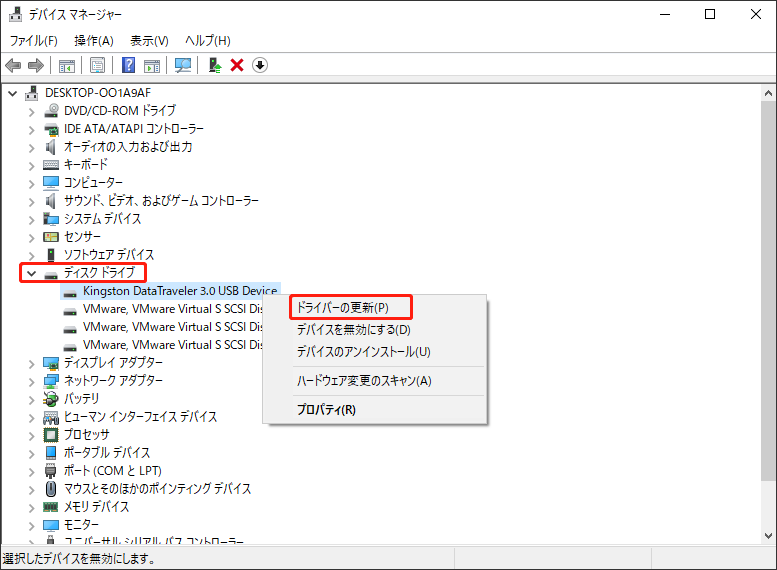
ステップ3:ポップアップウィンドウで、「ドライバーを自動的に検索」オプションを選択し、画面の指示に従って最新のドライバーをインストールします。または、製造元の Web サイトに従って最新のドライバーをオンラインで検索し、手動で PC にダウンロードしてインストールすることもできます。
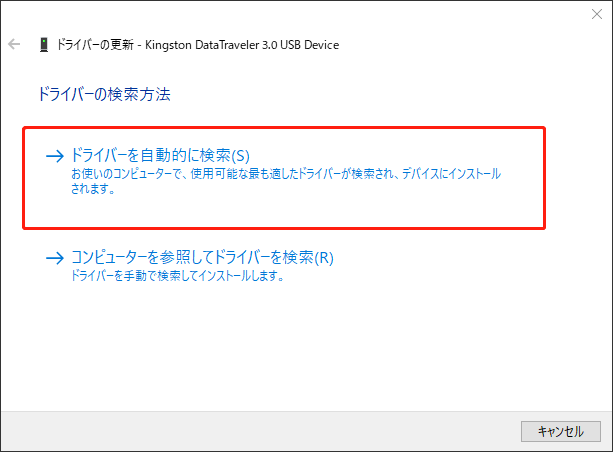
現在、USBを再度接続して、Windows でexFATドライブが読み取れない問題が解決するかどうかを確認できます。
4. USBドライブのエラーを確認する
USB ドライブが破損したり故障したりする場合、「WindowsはexFAT USBが認識できません」という問題が発生する可能性があります。この状況で、CHDSK を実行して USB エラーを修復することができます。
ステップ1:検索バーに「cmd」と入力し、「コマンドプロンプト」を右クリックして、コンテキストメニューから「管理者として実行」を選択します。次に、UAC ウィンドウで 「はい」をクリックします。
ステップ2:管理者権限のコマンドプロンプトウィンドウで、「chkdsk 〇:/f /r」コマンドを入力し、「Enter」キーを押します。ここで、〇をチェック必要があるドライブのドライブ文字に置き換えてください。
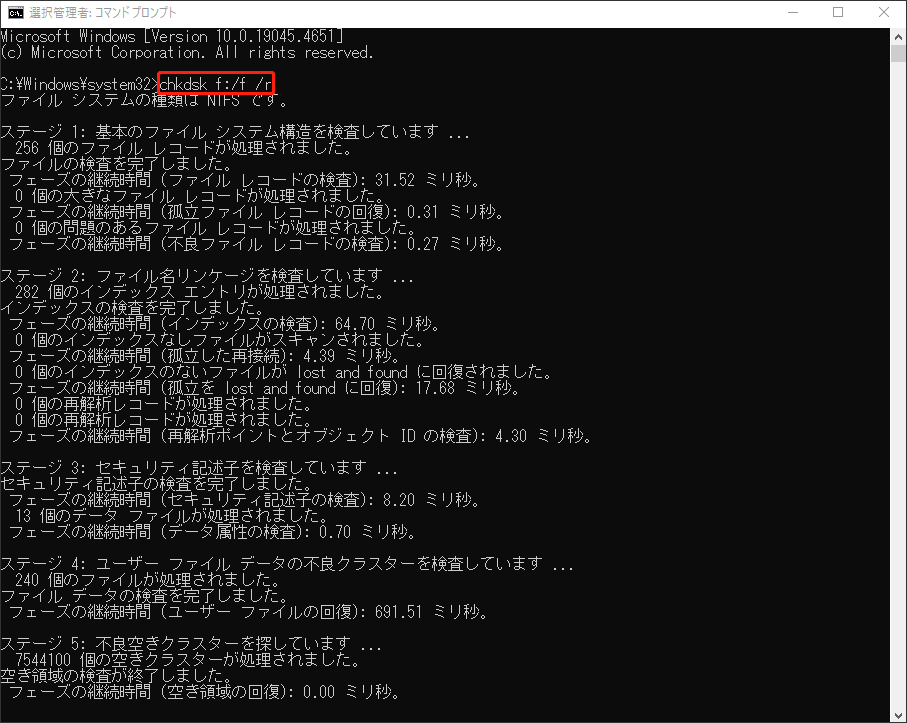
5. システムファイルを修復する
上記のように、破損したシステムファイルは、exFAT USBがWindows に表示されないなど、様々な問題を引き起こす可能性があります。そのため、SFC スキャンを実行してシステムファイルをチェックし、修復することをお勧めします。この操作を行うには、先ほど説明したように管理者として「コマンドプロンプト」を開き、「sfc /scannow」と入力して「Enter」キーを押します。すると、SFC ツールがスキャンし、破損したシステムファイルを自動的に修復しようとします。
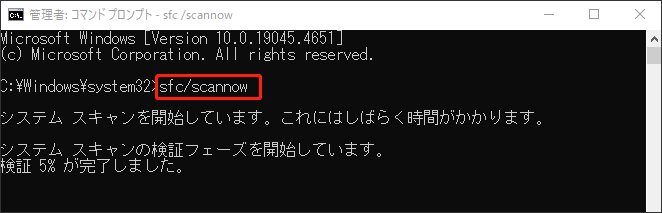
さいごに
本記事はここで終わりです。MiniTool Partition Wizard についてご質問がある場合は、[email protected]までご連絡ください。できるだけ早くご返答いたします。
